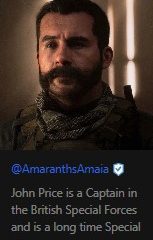Không có giải pháp thay thế nào tốt hơn cho AirPods nếu bạn được đầu tư vào hệ sinh thái của Apple, vì bạn có thể chuyển đổi liền mạch giữa nhiều thiết bị. Khi bạn lấy AirPods ra khỏi hộp đựng, chúng sẽ tự động ghép nối với thiết bị Apple gần nhất của bạn. Rất may, các điều khiển cũng nhất quán và giúp tinh chỉnh trải nghiệm.
Bây giờ, nếu bạn vừa mở hộp một cặp AirPods mới hoặc đang nâng cấp lên thế hệ mới hơn, bạn sẽ cần tìm hiểu những thao tác cử chỉ thực hiện. Bài viết này sẽ trình bày về các cử chỉ và hành động mặc định do đó của chúng trên tất cả các AirPods có sẵn để mua.
Điều khiển AirPods-thế hệ thứ nhất và thứ hai


Thế hệ AirPods đầu tiên và thế hệ thứ hai không khác nhau như vậy. Chip W1 trên thế hệ AirPods đầu tiên xứng đáng được ghi nhận vì đã mang đến trải nghiệm liền mạch. Nâng cấp chính với thế hệ thứ hai của AirPods là chip H1. Mặc dù vậy, về mặt vật lý, cả hai sản phẩm này đều giống hệt nhau và có các cử chỉ phần cứng giống nhau.
Nhấn đúp
Vì bạn có thể đặt các tác vụ khác nhau cho từng AirPod riêng lẻ, nên bạn có nhiều quyền kiểm soát hơn đối với AirPods của mình. Nhấn đúp là cử chỉ chạm duy nhất được AirPods ban đầu và thế hệ thứ hai hỗ trợ.
Dưới đây là tất cả các chức năng bạn có thể thực hiện bằng cách nhấn đúp vào thế hệ AirPods đầu tiên và thứ hai,
Phát hoặc Tạm dừng phương tiện Chuyển sang bản nhạc tiếp theo Lặp lại bản nhạc trước Kích hoạt Siri
Điều khiển âm thanh bằng AirPods Pro thế hệ thứ nhất và thứ hai. và AirPods thế hệ thứ 3.


Về ngoại hình, thế hệ thứ ba của AirPods giống với thế hệ thứ nhất và thứ hai của AirPods Pro.
Trên thực tế, thoạt nhìn, yếu tố vật lý duy nhất khác biệt Pro từ Thế hệ thứ 3 là thiết kế đầu mút silicon trong tai. (Thiết kế in-ear giống như AirPods Pro tạo điều kiện cho tính năng Khử tiếng ồn Chủ động)
Mặc dù có những thay đổi khác về phần cứng bên trong, nhưng sản phẩm bên ngoài có phần thân không thể phân biệt được chứa Cảm biến lực hoặc Điều khiển cảm ứng ( AirPods Pro 2).
Các cảm biến này cho phép các chức năng nhấn, bóp hoặc chạm. Và đây là mọi thứ bạn có thể làm với nó.
Nhấn/bóp một lần
Phát hoặc tạm dừng phương tiện hoặc trả lời cuộc gọi
Nhấn đúp
Chuyển đến phần tiếp theo bản nhạc
Nhấn ba lần
Lặp lại bản nhạc trước đó
Nhấn và giữ phần thân
Đối với AirPods thế hệ thứ 3 >-Nhấn và giữ phần thân (Cảm biến lực) để kích hoạt Siri. Đối với AirPods Pro thế hệ thứ nhất và thứ hai -Tại đây, bạn có thể thực hiện nhiều hành động, nhấn và giữ Cảm biến lực (thế hệ thứ nhất) và Điều khiển cảm ứng (thế hệ thứ 2) để, Kích hoạt SiriSwitch giữa chế độ Khử tiếng ồn chủ động, Chế độ trong suốt hoặc tắt chế độ này
Tăng hoặc giảm âm lượng bằng Điều khiển cảm ứng trên AirPods Pro 2


Phát hành vào tháng 9 năm 2022, phiên bản thứ hai thế hệ của AirPods Pro là t gần đây nhất anh ấy đã bổ sung vào danh sách AirPods của Apple. Có một vài điểm khác biệt giữa hai điều này.
Tuy nhiên, điều liên quan đến chúng tôi trong bài viết này là Điều khiển cảm ứng được thêm vào thân của AirPods Pro thế hệ thứ hai. Đây là những gì mà các Điều khiển cảm ứng này mang lại,
Vuốt lên: Để tăng âm lượng Vuốt xuống: Để giảm âm lượng
Có, điều khiển cảm ứng bật điều khiển âm lượng. Tính năng này có sẵn trên một số TWS khác và tôi rất vui vì Apple cuối cùng đã triển khai nó trên AirPods. Nó sẽ giúp nâng cao trải nghiệm không cần điện thoại được hỗ trợ bởi AirPods.
Điều khiển AirPods Max
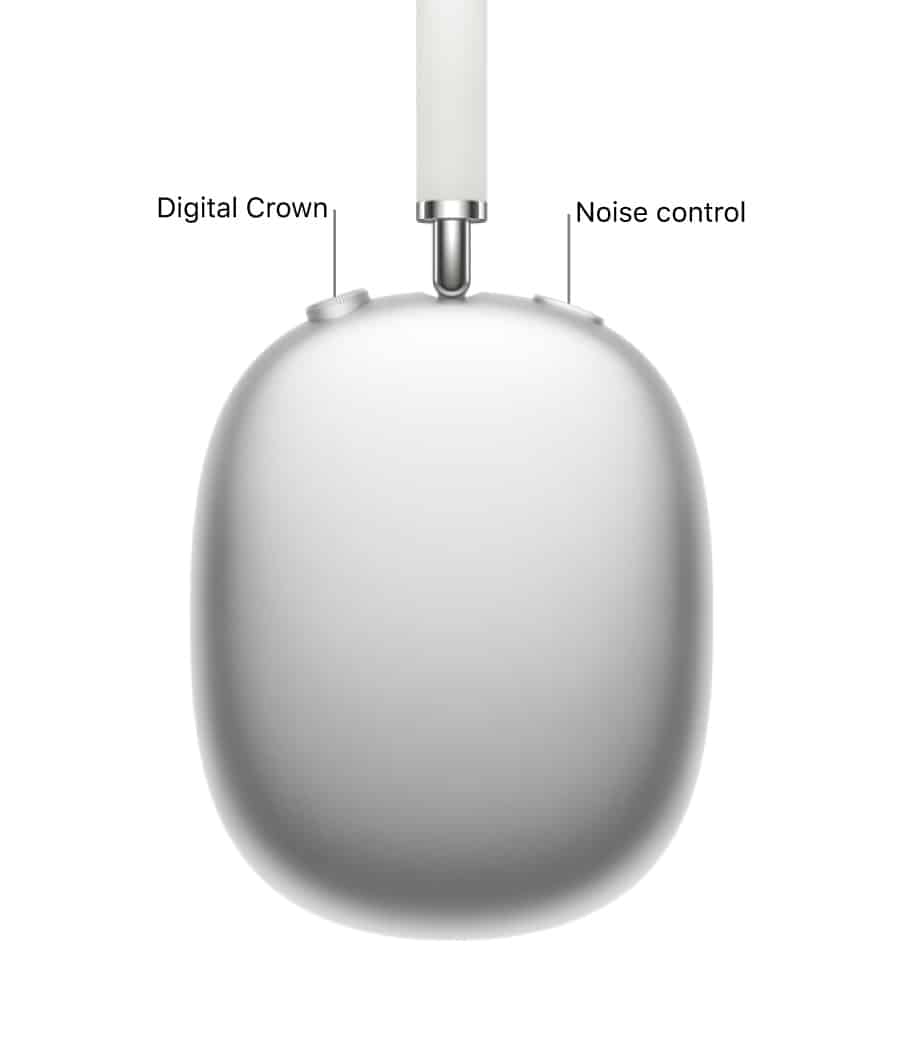
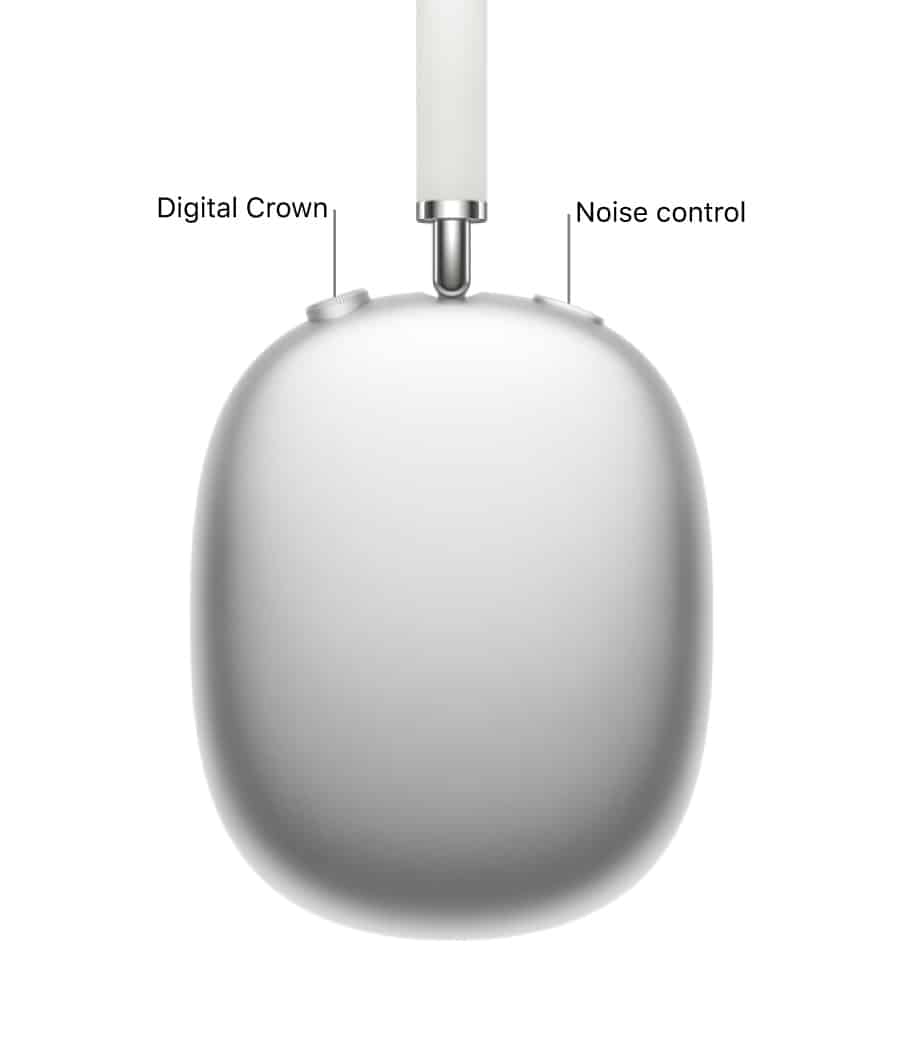
AirPods Max là sản phẩm nổi bật trong dòng sản phẩm AirPods của Apple. Loại bỏ tiếng ồn chủ động vượt trội, độ trong suốt, v.v. là một số tính năng mà AirPods Max được hoan nghênh.
Chúng có Crown kỹ thuật số tương tự như Apple Watch và nút điều khiển tiếng ồn chuyên dụng. Đọc cùng để tìm hiểu các chức năng được thực hiện bởi các nút này.
Nhấn một lần nút Digital Crown
Phát hoặc Tạm dừng phương tiện Trả lời cuộc gọi Trả lời cuộc gọi đến thứ hai
Khi bạn’đang thực hiện một cuộc gọi và nhận một cuộc gọi khác có mức độ ưu tiên cao hơn, nó sẽ tạm dừng cuộc gọi đang hoạt động.
Nhấn đúp Vương miện kỹ thuật số
Chuyển đến bản nhạc tiếp theo Xác định cuộc gọi đến Chuyển đổi giữa hai cuộc gọi đang hoạt động Gửi cuộc gọi đến iPhone của bạn
Nó rất hữu ích khi bạn có thể cần phải cất cánh AirPods Max và tiếp tục cuộc gọi trên iPhone của bạn.
Nhấn ba lần Vương miện kỹ thuật số
Lặp lại bài hát trước đó
Nhấn và giữ Vương miện kỹ thuật số
Từ chối cuộc gọi đến thứ hai Kích hoạt Siri
Chuông sẽ đổ chuông, đây là dấu hiệu để bạn bắt đầu nói chuyện với Siri.
Xoay Vương miện kỹ thuật số
Vương miện kỹ thuật số trên Apple Watch xoay; Mặc dù chức năng chính của nó là điều hướng, nó cũng có thể,
Điều chỉnh âm lượng
Nhấn nút kiểm soát tiếng ồn
Chuyển đổi giữa Chế độ khử tiếng ồn chủ động và Chế độ trong suốt
Cuối cùng, bạn biết tất cả!
Đây là tất cả các điều khiển bằng cử chỉ có sẵn trên dòng sản phẩm AirPods. Một lần nữa, bạn có thể tùy chỉnh các cài đặt này theo sở thích của mình. Để làm như vậy, hãy tham khảo bài viết của chúng tôi về Cách thay đổi cài đặt AirPods trên iPhone hoặc iPad.
Nếu bạn có bất kỳ câu hỏi nào khác liên quan đến các điều khiển bằng cử chỉ hoặc muốn lưu ý bất kỳ cử chỉ nào mà chúng tôi có thể đã bỏ qua, xin vui lòng để lại chúng trong các ý kiến dưới đây.
Đọc thêm: